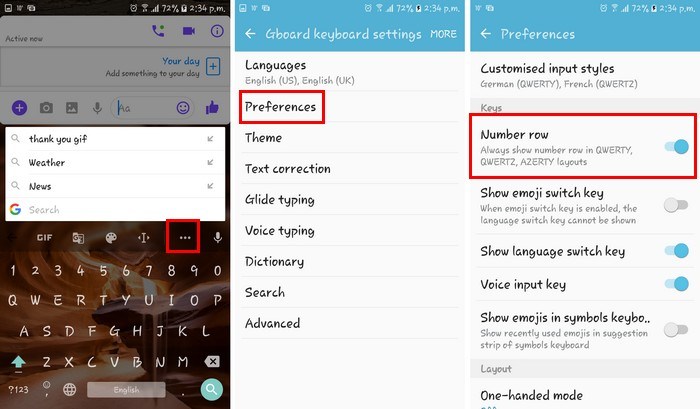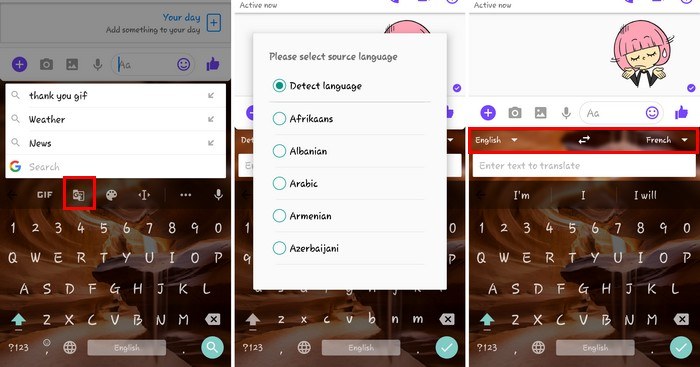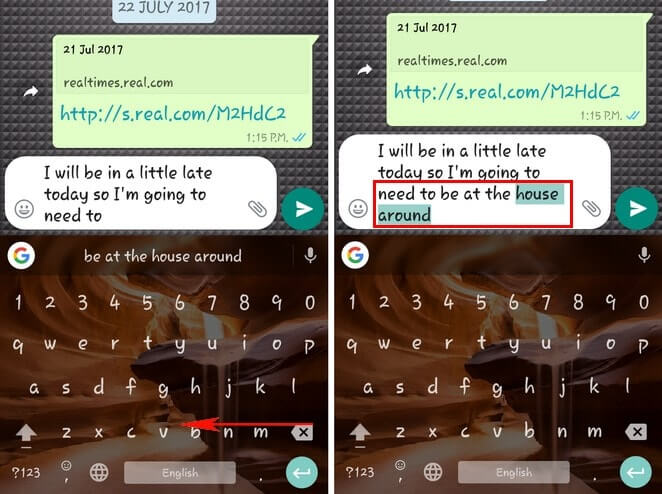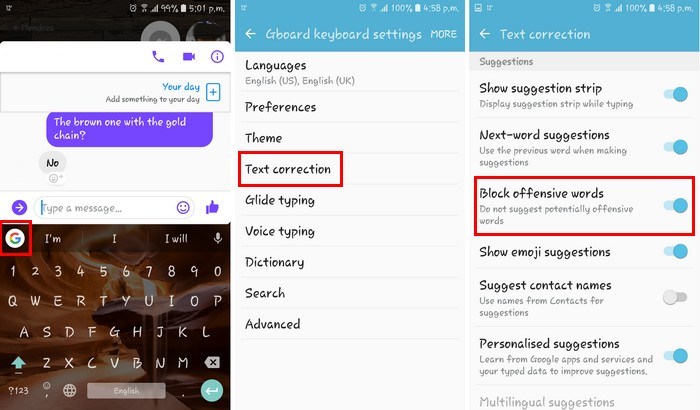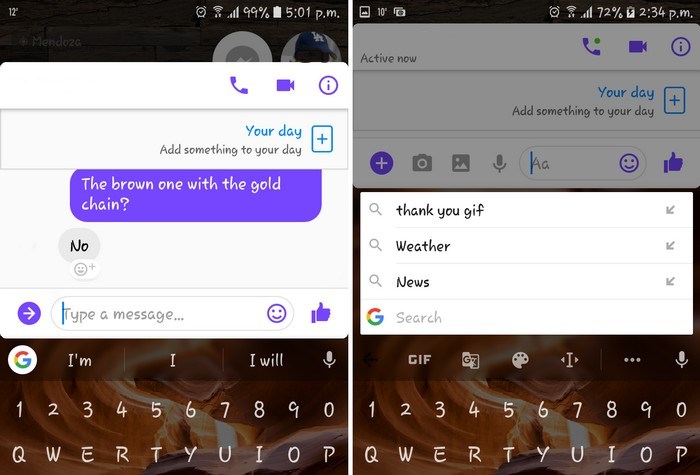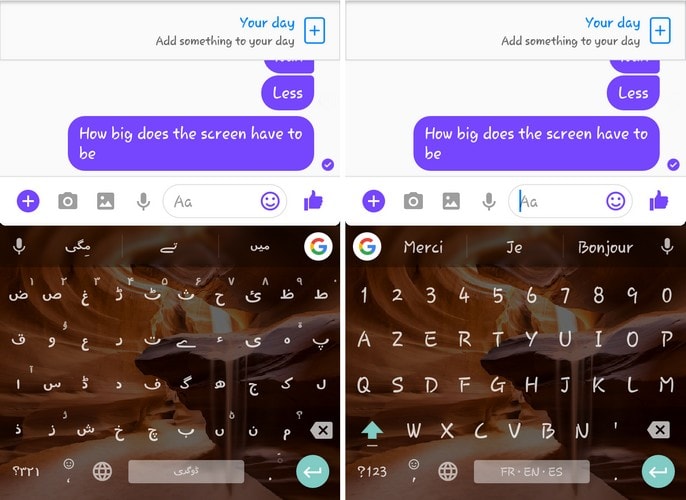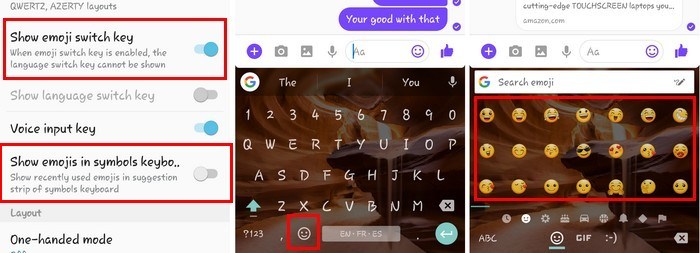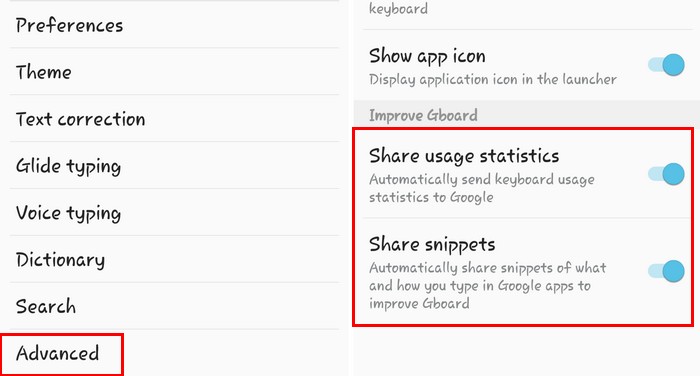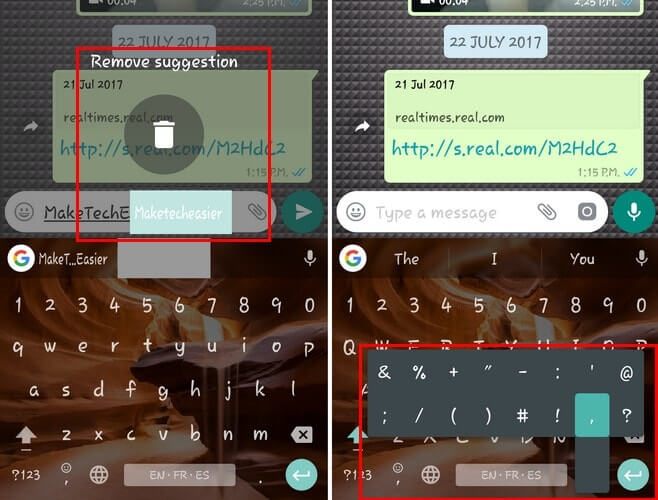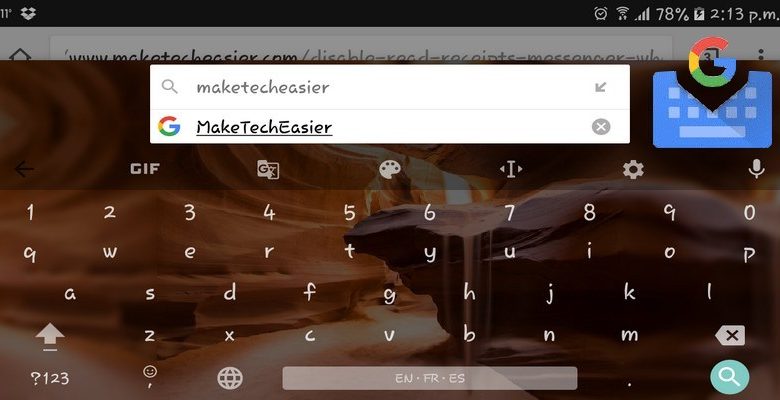
Lorsqu’il s’agit de choisir un clavier pour écrire, vous avez le choix entre plusieurs. Tapez simplement le mot « clavier » dans la barre de recherche du Google Play Store et vous obtiendrez une liste complète d’options. L’une de ces options populaires est le Gboard de Google, qui compte 500 millions de téléchargements.
Vous l’avez peut-être déjà sur votre appareil Android, mais vous n’en profitez peut-être pas pleinement. Avec Gboard, vous pouvez basculer rapidement entre les claviers, déplacer le curseur avec précision, ajouter un arrière-plan au clavier, et plus encore !
Contenu
1. Ajouter une ligne numérique
Pour ajouter un numéro lorsque vous utilisez Gboard pour la première fois, vous devez appuyer longuement sur la touche alphabétique contenant le numéro que vous souhaitez utiliser. L’ajout d’un nombre est plus facile en plaçant simplement la rangée de chiffres au-dessus du reste des touches alphabétiques.
Pour ajouter une ligne numérique, appuyez longuement sur le symbole Google suivi de « les trois points verticaux -> Préférences -> Ligne numérique ».
2. Traduisez instantanément du texte
Gboard a également la possibilité d’ajouter un clavier dans à peu près n’importe quelle langue. Appuyez sur le « G » coloré et appuyez sur l’icône du traducteur. Choisissez les langues que vous souhaitez traduire et tapez.
3. Balayez rapidement pour effacer un mot ou une phrase entière
Il peut être très ennuyeux d’avoir à appuyer un million de fois sur le bouton de retour arrière juste pour supprimer quelques mots. En appuyant un instant sur la touche Retour arrière et en balayant vers la gauche (sans lâcher prise), vous pouvez décider combien de ce que vous avez écrit vous souhaitez effacer. Cela peut être un peu délicat, alors ne soyez pas surpris si vous devez essayer plusieurs fois jusqu’à ce que vous compreniez bien.
4. Comment bloquer/débloquer les mots offensants
Bloquer les mots offensants est une excellente idée si ce sont vos enfants qui vont utiliser le clavier. Mais les adultes veulent définitivement la liberté de s’exprimer avec toutes sortes de mots, offensants ou non.
Pour bloquer ou débloquer les mots offensants, appuyez sur le « G » coloré et sur les trois points. Appuyez sur « Paramètres -> Correction de texte » et activez ou désactivez « Bloquer les mots offensants ».
5. Recherche Google sans quitter l’application
Il est possible de rechercher à peu près n’importe quoi en appuyant simplement sur le G. Vous verrez immédiatement le curseur clignotant où vous pouvez commencer votre recherche. Juste au-dessus de la barre de recherche, vous pouvez également voir votre historique de recherche pour une recherche encore plus rapide.
6. Basculer entre différents claviers de langue
Si vous parlez plusieurs langues, vous êtes probablement plus à l’aise pour écrire avec un clavier dans cette langue spécifique. Gboard vous permet d’utiliser votre clavier dans à peu près n’importe quelle langue. Avant de pouvoir passer d’une langue à l’autre, vous devez ajouter la langue.
Appuyez sur le G et allez dans « Paramètres -> Langues -> Choisir la langue ». Une fois que vous avez ajouté toutes les langues dont vous avez besoin, appuyez simplement sur l’icône du monde pour passer d’un clavier à l’autre.
7. Comment accéder aux GIF et aux émoticônes
Vous pouvez configurer votre clavier de deux manières pour accéder aux emojis et aux GIF. Si vous êtes prêt à sacrifier l’icône du monde, accédez à Paramètres et activez l’option « Afficher l’option de touche de commutation emoji ». Si vous avez besoin des deux options disponibles, activez l’option « Afficher les emojis » dans l’option du clavier des symboles.
8. Déplacez le curseur avec précision
Parfois, placer le curseur au bon endroit peut être une mission impossible. Gboard a une astuce cachée pour cela où vous n’avez qu’à faire glisser votre doigt sur la barre d’espace et lâcher prise lorsque le curseur est là où vous le souhaitez. Assurez-vous de ne pas laisser votre doigt sur la barre d’espacement, même pas une milliseconde, sinon cela ne fonctionnera pas.
9. Empêchez Google de partager vos informations
Pour offrir une meilleure expérience de frappe, Gboard partagera automatiquement vos statistiques d’utilisation du clavier avec Google. Si vous n’êtes pas d’accord pour que Google partage quoi que ce soit concernant votre saisie, vous pouvez désactiver cela en allant dans « Paramètres -> Avancé -> Désactiver Partager les statistiques d’utilisation ».
10. Ajoutez rapidement la ponctuation et effacez les mots suggérés
Bien que les mots suggérés par Gboard soient utiles, il y a des moments où vous en avez assez de toujours suggérer un mot que vous n’utilisez jamais. Dans de tels cas, vous pouvez supprimer le mot suggéré afin qu’il ne s’affiche plus.
Appuyez longuement sur le mot et faites-le glisser vers l’icône de la corbeille. Pour ajouter une ponctuation rapide, appuyez longuement sur le point en bas à droite et essuyez jusqu’à la ponctuation que vous souhaitez utiliser.
Conclusion
Gboard regorge de fonctionnalités intéressantes qui facilitent la saisie, mais il y a toujours place à l’amélioration. Que pensez-vous que Google devrait ajouter à Gboard ? Laissez un commentaire ci-dessous et faites-le nous savoir.
Cet article est-il utile ? Oui Non